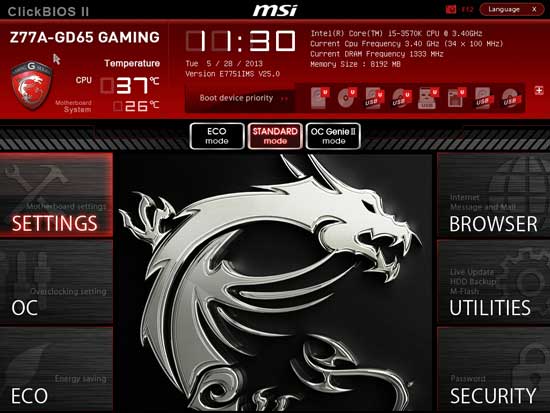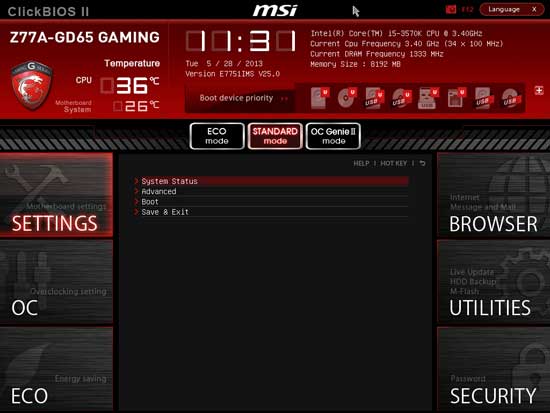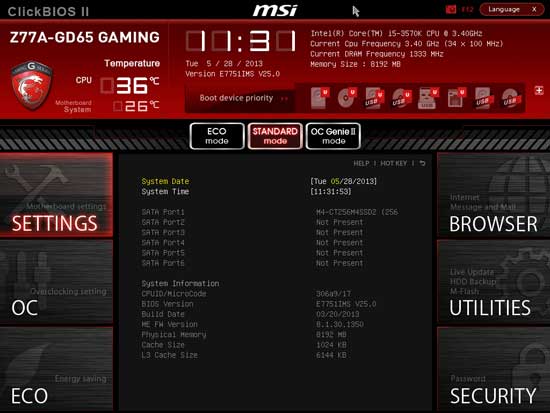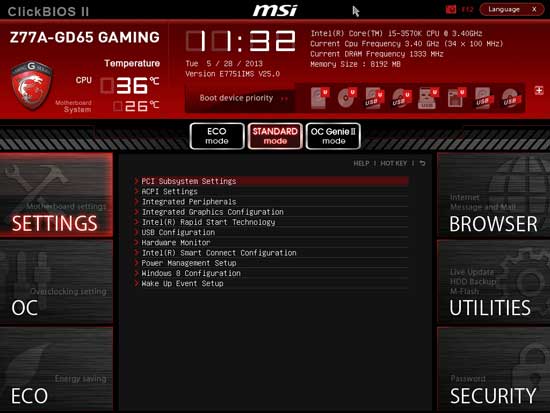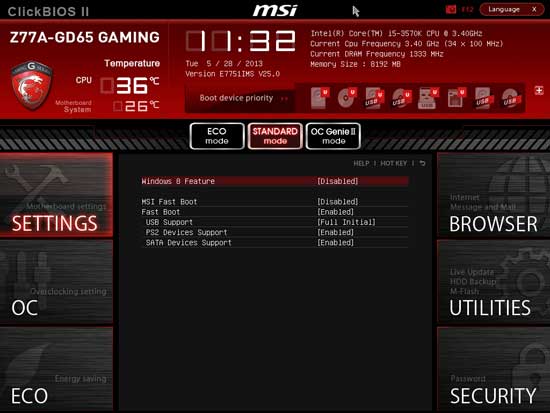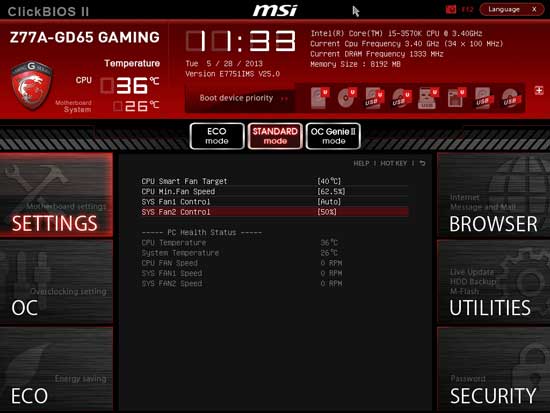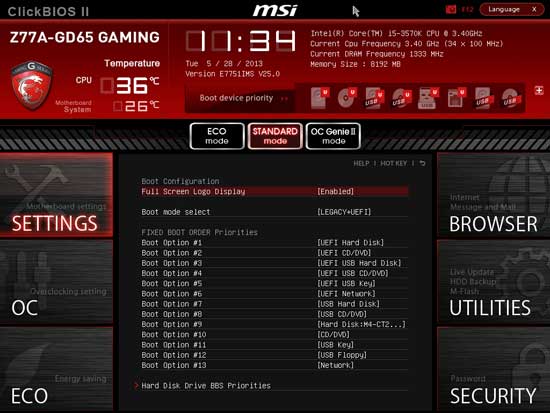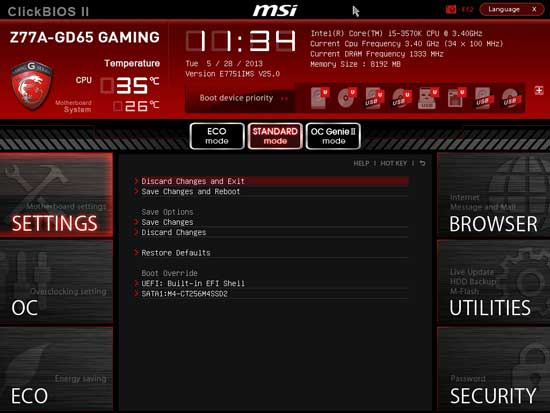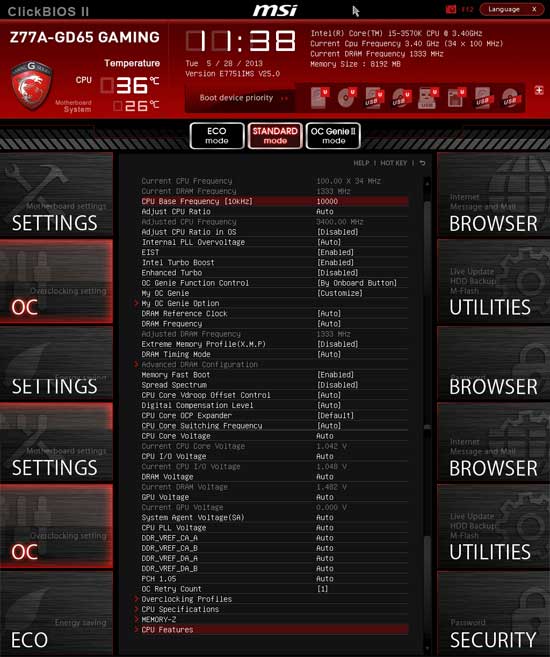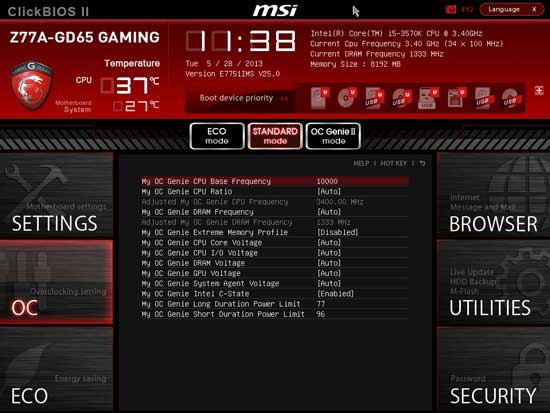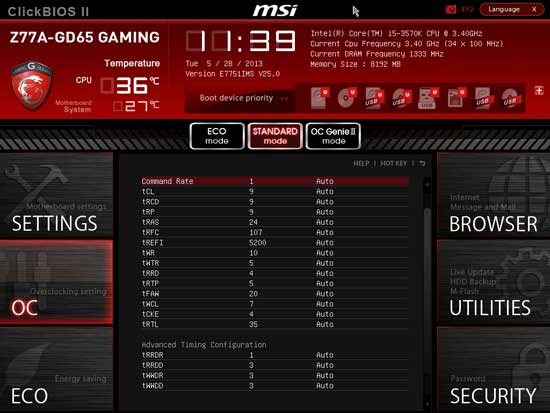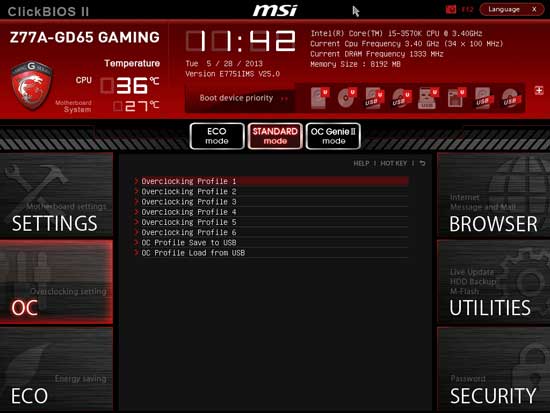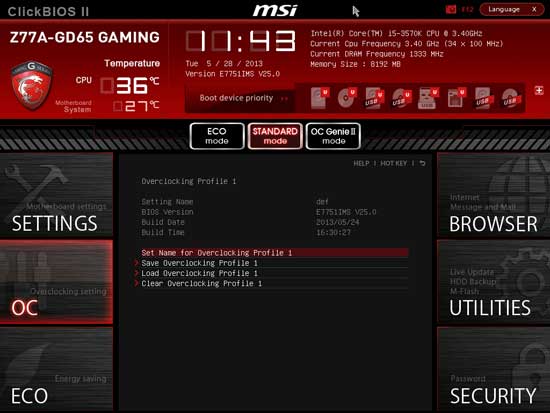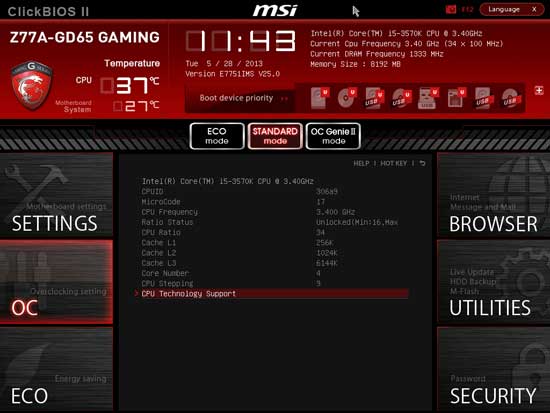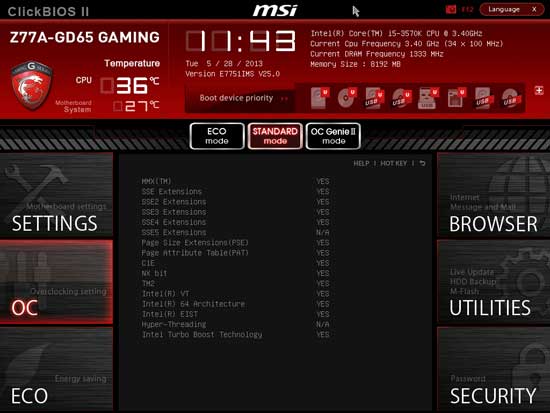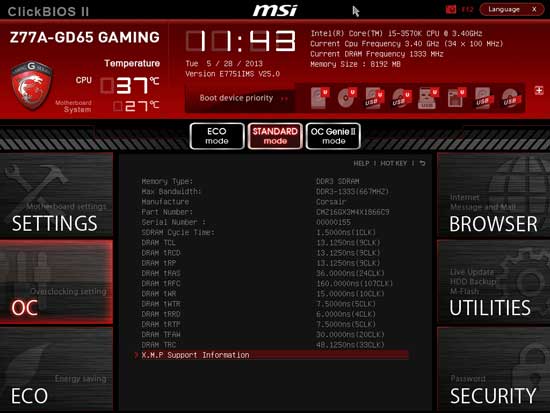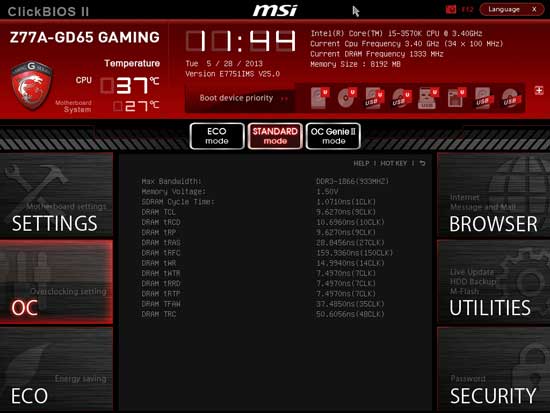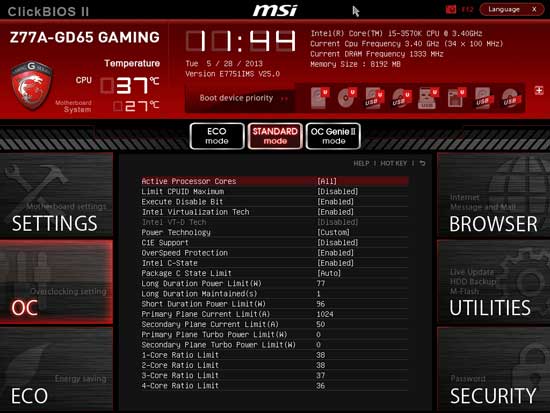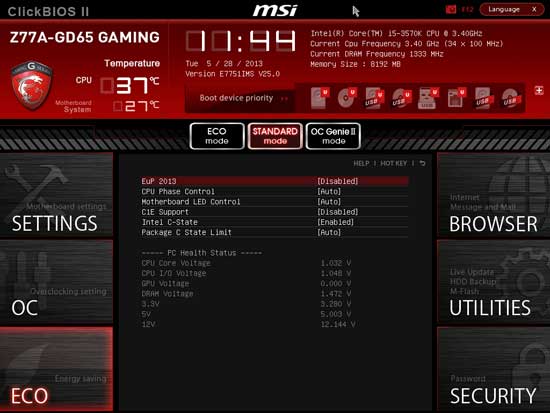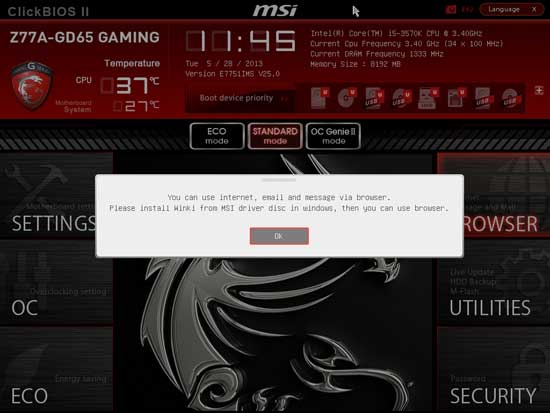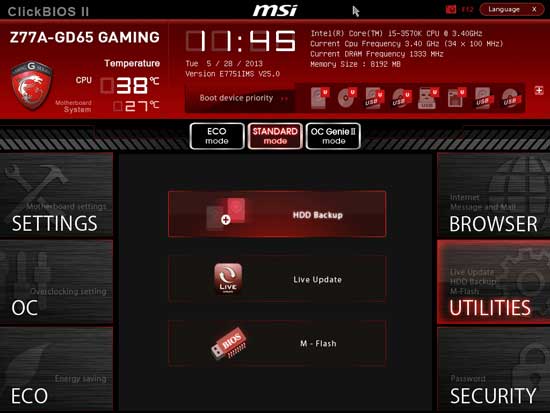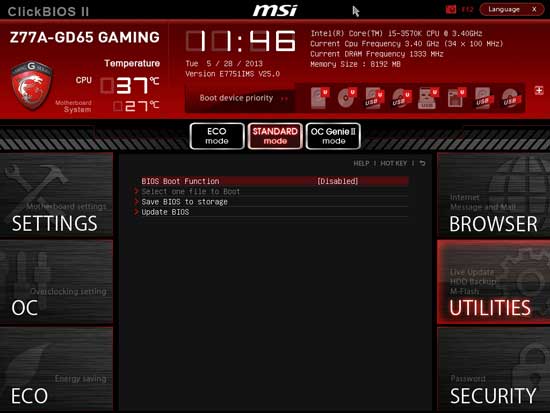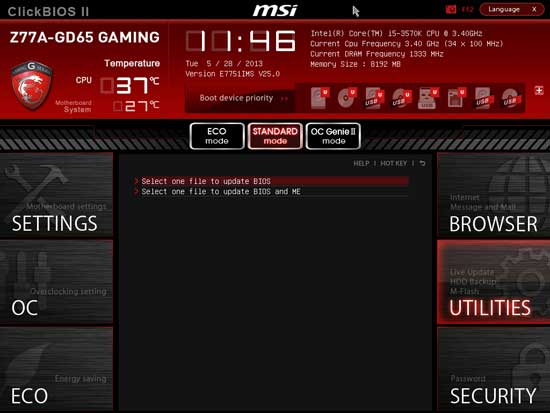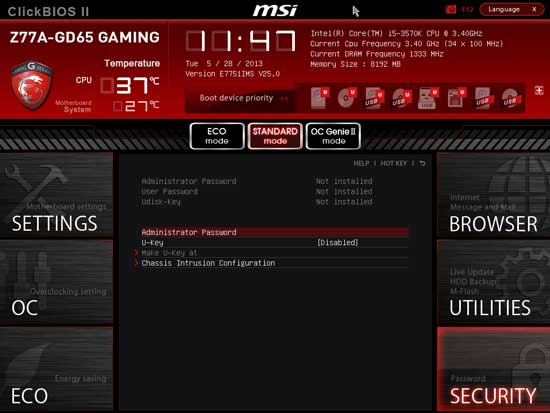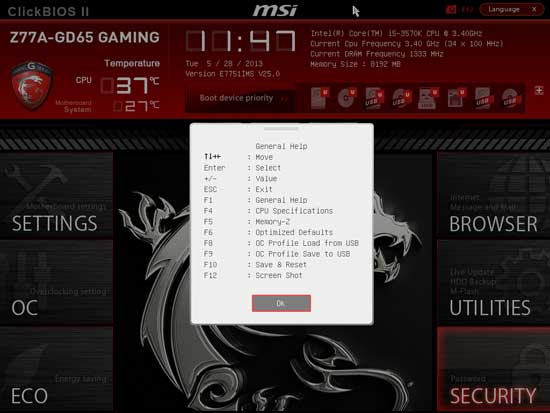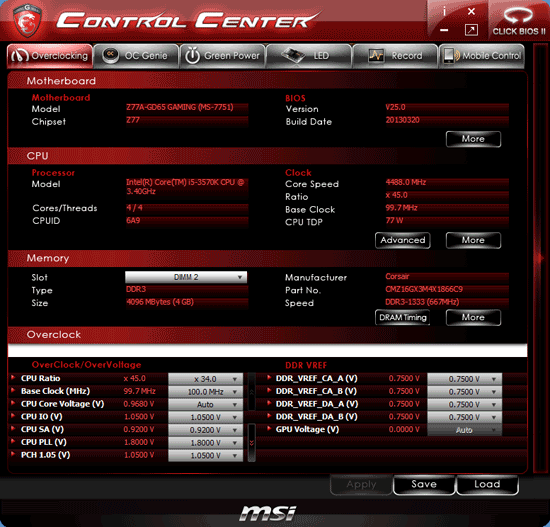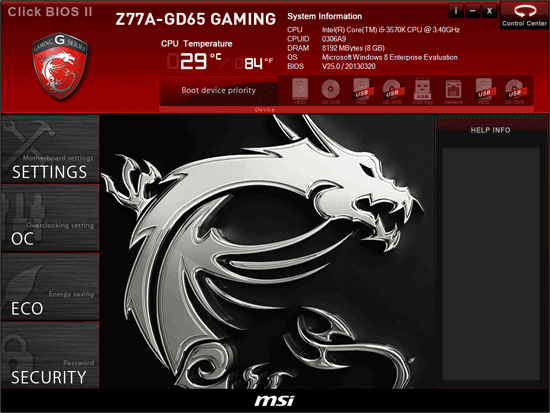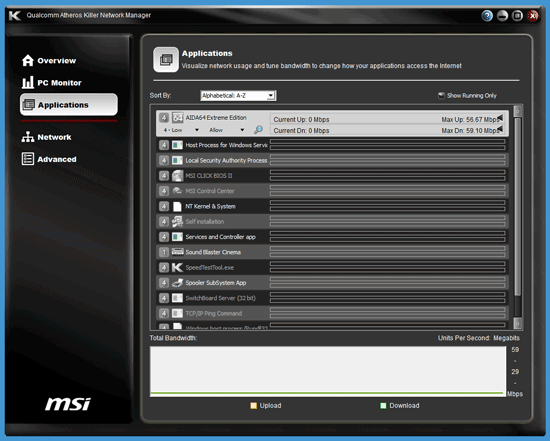Ваш город: Москва
MSI Z77A-GD65 GAMING — LGA1155-плата новой игровой серии компании Micro-Star
Предисловие
В начале марта в германском городе Ганновер проходила ежегодная выставка CeBIT 2013. К этому событию компания Micro-Star приурочила анонс специальной игровой линейки своей продукции, которая на данный момент включает мобильные компьютеры, моноблоки, видеокарты и материнские платы. Для всех продуктов, относящихся к новой серии, используется агрессивное красно-чёрное оформление, а в качестве общего логотипа выбран симпатичный дракончик.

Когда мы начинаем говорить об игровых материнских платах, то на ум сразу приходят модели серии «ROG» (Republic of Gamers), которые уже очень давно производит компания ASUSTeK, или можно вспомнить появившуюся пару лет назад серию игровых материнских плат «G1-Killer» компании Gigabyte. Обе линейки совсем не похожи друг на друга и каждая обладает рядом индивидуальных особенностей, однако у игровых плат компании Micro-Star есть одно очень заметное отличие сразу от обеих. Оно становится понятным, если посмотреть на перечень входящих в серию плат, хотя нужно иметь в виду, что к моменту публикации этого обзора уже будет анонсирована новая платформа компании Intel, так что этот список пополнится платами для процессоров LGA1150.

Игровые платы компаний ASUSTeK и Gigabyte — это особенные, специально разработанные модели, ничуть не похожие на платы обыкновенных линеек. Это модели, наделённые большим количеством дополнительных контроллеров, функций и технологий, они относятся к высшему ценовому сегменту, а в перечне игровых плат компании Micro-Star мы видим знакомые названия моделей среднего и даже начального уровня, к которым добавлена характеристика «Gaming» — игровая. Нельзя не приветствовать подход, при котором доступ к расширенным возможностям смогут получить владельцы не только флагманских, но даже ограниченных по бюджету компьютеров, причём становится интересно, в чём именно заключаются отличия?
Уже прошло довольно много времени с тех пор, как мы проводили тестирование материнской платы MSI Z77A-GD65. Это оказалась вполне обыкновенная модель, без впечатляющих достоинств, но при этом и без существенных недостатков. Так что представляется весьма полезным изучить возможности платы MSI Z77A-GD65 GAMING, чтобы выяснить, чем похожа и в чём отличается от неё обыкновенная модель с таким же названием, но без приставки «Gaming».
Упаковка и комплектация
Неудивительно, что для новой игровой серии материнских плат компания Micro-Star использует совершенно новый стиль оформления коробок, однако принципы остались прежними. На лицевой стороне упаковки мы видим название модели и логотипы, а на обратной можно найти краткий перечень технических характеристик, а также иллюстрированные фотографиями и диаграммами упоминания о некоторых особенностях и достоинствах.

Внутри, упакованная в антистатический пакет, находится сама материнская плата, а под ней, отделённые структурированным листом картона, разместились прилагающиеся к ней комплектующие:
четыре SATA-кабеля с металлическими защёлками, два из них с Г-образными разъёмами, а ещё два кабеля с прямыми;
гибкий мостик для объединения двух видеокарт в режиме SLI;
заглушка на заднюю панель (I/O Shield);
комплект переходников «M-Connector», включающий два модуля для облегчения подключения кнопок и индикаторов передней панели системного блока;
комплект переходников «V-Check Cable» для упрощения контроля напряжений вручную с помощью вольтметра;
руководство пользователя;
брошюрка по фирменному программному обеспечению;
буклет с краткими инструкциями по сборке;
наклейка на системный блок с эмблемой серии игровых плат Micro-Star;
табличка на дверную ручку с надписями «I’m not here» и «I’m sorry busy gaming»;
DVD-диск с программным обеспечением и драйверами.

По сравнению с обыкновенной платой перечень входящих в комплект игровой модели аксессуаров остался почти прежним. Добавилась лишь наклеивающаяся крупная эмблема игровой серии, выполненная в виде герба, а также двусторонняя табличка, надевающаяся на дверную ручку, как в отелях.
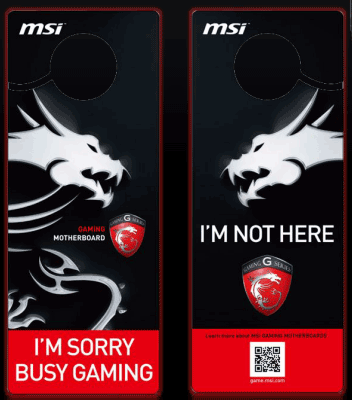
Дизайн и особенности
При сравнении моделей MSI Z77A-GD65 и MSI Z77A-GD65 GAMING только поначалу кажется, что перед нами две совершенно разные платы, поскольку это обманчивое впечатление создаётся отличиями в оформлении. При внимательном рассмотрении становится понятно, что платы отличаются лишь в деталях, основой для дизайна новой модели MSI Z77A-GD65 GAMING послужила плата с таким же названием, но без приставки «Gaming».
Обе платы выполнены на базе качественных компонентов «Military Class III» — транзисторах DrMOS II, конденсаторах Solid CAP и Hi-c CAP, катушках Super Ferrite Choke. Греющиеся элементы преобразователя питания процессора накрыты двумя дополнительными радиаторами, соединёнными между собой тепловой трубкой. Все радиаторы на плате, включая третий на микросхеме набора логики, используют прочное винтовое крепление. В правом верхнем углу находится линейка светодиодов «CPU Phase LEDs», наглядно отображающая количество активных в данный момент фаз стабилизатора питания процессора, подсвечивающиеся кнопки включения, перезагрузки и кнопка «OC Genie», с помощью которой можно автоматически разогнать систему. Расположенная неподалёку панель «V-Check Points» в комплекте с набором переходников «V-Check Cable» позволит с удобством проконтролировать текущий уровень важнейших напряжений с помощью вольтметра.
Набор логики Intel Z77 Express позволяет подключить четыре SATA-накопителя на скорости 3 Гбит/с и два 6 Гбит/с, а дополнительный контроллер ASMedia ASM1061 добавляет ещё два порта SATA 6 Гбит/с. Два разъёма PCI Express 3.0/2.0 x16 способны делить между собой пополам 16 процессорных линий PCI-E, поддерживается объединение видеокарт в режимах ATI CrossFireX или NVIDIA SLI. При использовании процессоров Ivy Bridge становится доступен третий разъём PCI Express 3.0 x16, в этом случае формула работы разъёмов будет выглядеть как x8/x4/x4. Все три разъёма PCI Express 3.0/2.0 x16 оснащены защёлками с удобными широкими лапками креплений, а помимо них для карт расширения предназначено четыре разъёма PCI Express 2.0 x1.
Сочетание красного и чёрного выглядит эффектно и беспроигрышно, однако чёрного на плате слишком много, теряется информативность, хотя даже к обыкновенной, более разнообразно оформленной модели MSI Z77A-GD65 у нас возникали замечания. Даже зная, что модули памяти DDR3 следует устанавливать в дальнюю от процессорного гнезда пару разъёмов, то есть в чёрные, нетрудно было ошибиться и установить их в привлекательно и заманчиво выглядящие синие. Теперь же на плате MSI Z77A-GD65 GAMING все четыре разъёма для памяти одинаково чёрные, хотя нужно отметить, что рядом на текстолите можно найти небольшую схему с указаниями по приоритетам установки модулей. Так же и с остальными разъёмами, они все похожи друг на друга и все чёрные. Порты USB 2.0 и IEEE 1394 теперь приходится различать только по надписям внутри или рядом с разъёмами, а разъёмы SATA 6 Гбит/с, реализованные на базе дополнительного контроллера, почти не отличаются по цвету не только от портов SATA 6 Гбит/с, появившихся благодаря набору логики, но даже от разъёмов SATA 3 Гбит/с. Лишь наклейка сверху, которой нет на фото, но она есть на платах, указывает на два чипсетных порта SATA 6 Гбит/с, к которым рекомендуется подключать накопители в первую очередь.
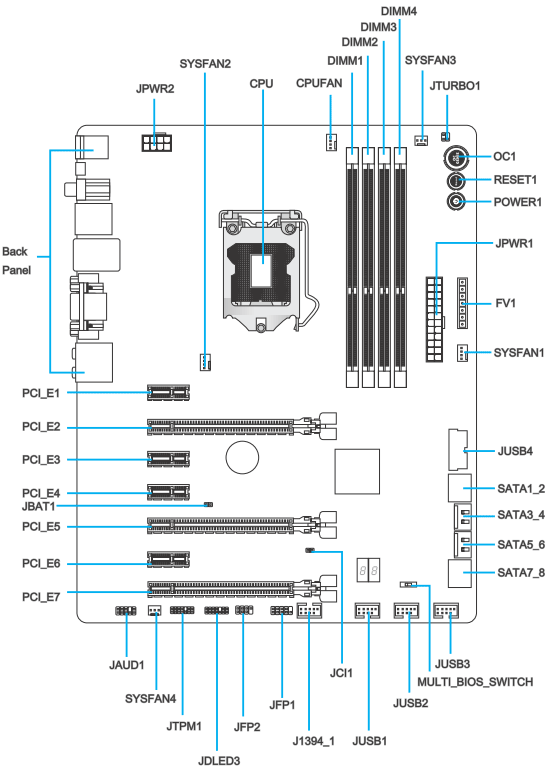
Схема расположения элементов позволяет заметить ещё несколько особенностей платы. К ним можно отнести индикатор POST-кодов и две независимые микросхемы BIOS, выбор активной микросхемы пользователь осуществляет самостоятельно с помощью двухпозиционного переключателя. На плате имеется пять разъёмов для подключения вентиляторов, из них три четырёхконтактных, включая разъём для процессорного вентилятора.
До сих пор, если не считать разницы в оформлении, мы не находили отличий между платами MSI Z77A-GD65 и MSI Z77A-GD65 GAMING. Лишь при изучении портов, выведенных на заднюю панель, можно найти разницу, хотя, как это ни парадоксально, внешне задние панели выглядят тоже совершенно одинаково.

Перечень элементов, имеющихся на задней панели, выглядит следующим образом:
разъём PS/2 для подключения клавиатуры или мышки;
четыре порта USB2.0, а ещё шесть можно подключить к трём внутренним разъёмам на плате;
кнопка «Clear CMOS»;
оптический и коаксиальный S/PDIF, а также шесть аналоговых звуковых разъёмов, работу которых обеспечивает восьмиканальный кодек Realtek ALC898;
видеовыходы D-Sub, DVI-D и HDMI;
два порта USB 3.0 (разъёмы синего цвета), базируются на возможностях набора логики Intel Z77 Express, на плате имеется один внутренний разъём для вывода ещё двух портов USB 3.0;
разъём локальной сети (сетевой адаптер построен на гигабитном контроллере Qualcomm Atheros Killer E2205).
Итак, основным отличием является замена гигабитного сетевого контроллера Intel на Qualcomm Atheros Killer E2205. Благодаря программе «Killer Network Manager» теперь появляется возможность расставлять приоритеты, отдавая предпочтение игровому сетевому трафику, что обеспечивает более низкие задержки в онлайн-играх. Есть и ограничения, пока поддержка обеспечивается лишь для операционных систем Microsoft Windows 7 или Windows 8. Другой сетевой контроллер — это не единственная разница между платами. Технология «Gaming Device Port» у игровой модели обеспечивает поддержку компьютерных мышек с высокой частотой опроса (от 500 до 1000 Гц), а на контакты разъёмов PS/2 и USB нанесено втрое больше золота, чем обычно. Звуковой контроллер Realtek ALC898 остался прежним, но технология «Sound Blaster Cinema» позволяет выбирать дополнительные звуковые эффекты.
Нужно добавить, что с помощью дополнительного контроллера VIA VT6315N на плате реализована поддержка IEEE1394 (FireWire), вот только на задней панели уже не осталось свободного места, так что придётся пользоваться единственным внутренним разъёмом. Кроме того, на задней панели мы не видим портов eSATA, но в комплект платы не входит планок для вывода на заднюю панель каких-либо разъёмов, ни eSATA, ни IEEE1394.
Все основные технические характеристики платы для удобства мы свели в единую таблицу:
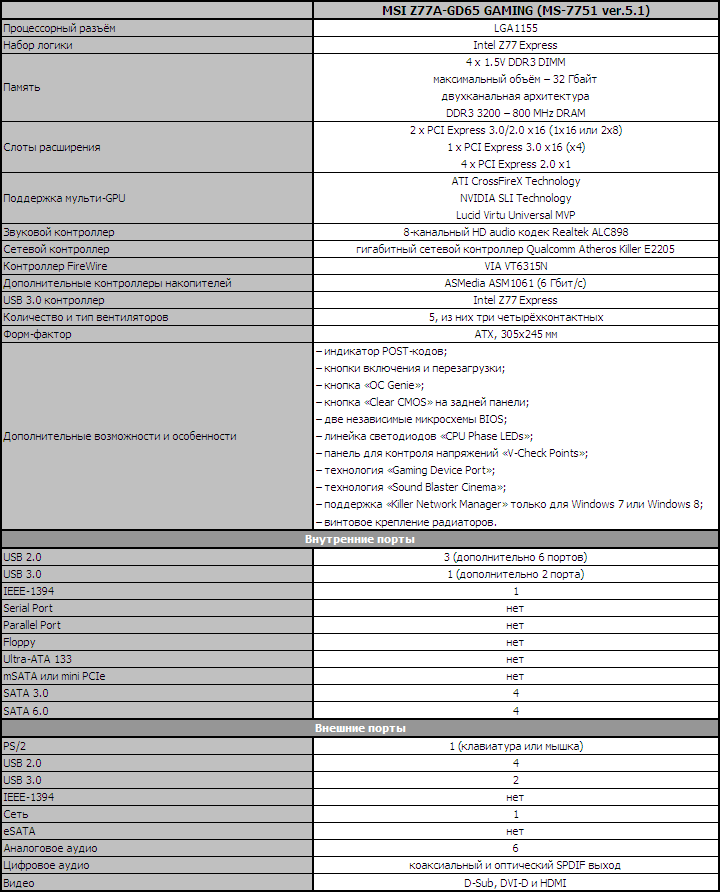
Возможности BIOS
В предыдущих обзорах плат компании Micro-Star мы уже видели «MSI Click BIOS II» — в целом довольно удачную реализацию стандарта UEFI (Unified Extensible Firmware Interface). Как и при сравнении двух плат, BIOS игровой модели в основном отличает лишь иное оформление, выполненное в том же красно-чёрном стиле. Верхняя часть экрана выполняет не только информационные функции, она позволяет выбрать язык интерфейса и поменять порядок опроса стартовых устройств, просто перетянув их мышкой. Активные в данный момент устройства подсвечиваются.
Центральная часть экрана отводится для отображения параметров BIOS, слева и справа находятся иконки основных разделов, однако области для вывода справочной информации не предусмотрено вообще. Входим в первый раздел «Settings», который включает сразу несколько подразделов.
Подраздел «System Status» — это, по сути, тот самый стартовый экран, который встречал нас при входе в обычный BIOS, он сообщает базовые сведения о системе.
Не вызывает удивления и набор возможностей раздела «Advanced», они тоже перекочевали почти в неизменном виде из обычного BIOS. Здесь же включаются и настраиваются специфические для набора логики технологии, такие как «Intel Rapid Start» и «Intel Smart Connect».
Относительно новым является подраздел «Windows 8 Configuration», где можно включить поддержку специфического для этой операционной системы режима загрузки и в целом ускорить время прохождения стартовой процедуры.
Заглянем на страничку «Hardware Monitor», где можно включить автоматическую регулировку скорости вращения процессорного вентилятора в зависимости от температуры процессора. Регулировка работает исключительно для четырёхконтактных вентиляторов, трёхконтактные будут вращаться на полной скорости, а вот при подключении трёхконтактного вентилятора к одному из двух четырёхконтактных системных разъёмов, его скорость вращения будет снижаться. Для этих двух разъёмов регулировку можно оставить в автоматическом режиме или зафиксировать скорость вращения на определённом уровне, а количество оборотов оставшихся двух трёхконтактных разъёмов для вентиляторов не только не регулируется, но и даже не контролируется.
Подраздел «Boot» позволит задать порядок опроса загрузочных устройств и ряд других опций, применяемых при старте.
Возможности подраздела «Save & Exit» очевидны и в дополнительных комментариях не нуждаются.
Раздел «OC» — один из самых масштабных по количеству параметров. Здесь собраны почти все опции, необходимые для настройки и разгона, целый ряд информационных параметров сообщает текущие сведения о характеристиках работы системы.
Для небольшого разгона процессора с сохранением функциональности процессорных энергосберегающих технологий можно воспользоваться параметром «Enhanced Turbo» в BIOS. При включении этой функции коэффициент умножения процессора при любом уровне нагрузки будет подниматься до максимального значения, которое предусмотрено для этой модели технологией «Intel Turbo Boost» лишь для однопоточной нагрузки. Для достижения более высоких результатов предназначена функция «OC Genie II», позволяющая разогнать систему путём выбора соответствующей опции в BIOS, либо нажатием на одноимённую кнопку. У любой технологии автоматического разгона много недостатков, однако, их можно частично сгладить с помощью пользовательской настройки. Параметр «My OC Genie» даёт возможность задать желаемые значения некоторых параметров, которые будут применяться при разгоне с помощью функции «OC Genie II».
Чтобы чрезмерно не загромождать и без того немаленький раздел «OC», часть параметров вынесена на отдельные страницы. В частности, в отдельном подразделе меняются тайминги памяти. Они могут быть одинаковыми или различными для каждого из каналов памяти.
В подразделе «Overclocking Profiles» можно запомнить шесть полных профилей настроек BIOS, имеется возможность сохранения и загрузки настроек с внешних накопителей. Не очень удобно, что сразу не видно, какие из профилей используются.
Однако сами принципы работы с профилями никаких замечаний не вызывают. Автоматически запоминается дата и время создания профиля, к какой версии BIOS он относится. Самостоятельно можно задать напоминающее о содержимом название, при необходимости профиль можно стереть из памяти.
Два следующих подраздела «CPU Specifications» и «Memory-Z» являются чисто информационными. В первом нам сообщают базовые сведения об установленном процессоре.
При желании можно заглянуть ещё глубже и ознакомиться с перечнем поддерживаемых процессором технологий.
Схожим образом реализована работа подраздела «Memory-Z». При входе мы видим информацию, зашитую в SPD модулей памяти. Именно эти настройки применяются платами по умолчанию.
Однако реальные возможности модулей отражены в профиле «X.M.P.» и с ними тоже можно ознакомиться.
В подразделе «CPU Features» мы управляем коэффициентами умножения процессора, допустимыми пределами потребления и различными процессорными технологиями. Этот весьма важный подраздел оказался на последнем месте, однако обратиться к его возможностям нетрудно, поскольку все параметры раздела «OC» замкнуты в цикл. До последних параметров и подразделов не обязательно долго добираться, много раз нажимая клавишу со стрелкой вниз, можно нажать вверх и сразу оказаться в нужном месте.
Раздел «ECO» является аналогом прежнего раздела «Green Power». Здесь мы меняем некоторые параметры, относящиеся к энергосберегающим технологиям, а так же можем отключить светодиоды на плате и проконтролировать текущие значения важнейших напряжений.
Иконка «Browser» справа позволит воспользоваться Интернетом, электронной почтой, офисным пакетом и программами для обмена мгновенными сообщениями, но предварительно нужно установить операционную систему на базе Linux «Winki 3» с DVD-диска с программным обеспечением и драйверами, который прилагается к плате.
Аналогичные требования предъявляются для запуска программ «HDD Backup» и «Live Update», которые скрываются за иконкой «Utilities».
В подразделе «M-Flash» мы можем на пробу загрузиться с образа BIOS, находящегося на флеш-накопителе, можем сохранить текущую версию прошивки или обновить её. Минус в том, что образы не только сохраняются в корневом разделе накопителя, там они должны находиться и для обновления, какой-либо файловый менеджер отсутствует, файловая система NTFS не поддерживается, накопитель должен быть отформатирован в системах FAT или FAT32.
Обнаруженное нами в обзоре платы MSI Z77 MPOWER усложнение процедуры обновления прошивки осталось без изменений. Раньше имелся единственный параметр, предлагавший выбрать файл с прошивкой для обновления BIOS, теперь к нему добавился второй, который предусматривает одновременное обновление BIOS и ME — Intel Management Engine. Пользователю теперь непонятно, какую опцию нужно выбирать и в каких именно случаях, ведь вывода какой-либо справочной информации «MSI Click BIOS II» не предусматривает.
В разделе «Security» мы не только задаём пароли, ограничивающие доступ к системе, как на других платах. Имеется интересная характерная способность плат компании Micro-Star назначать в качестве ключа доступа обычный флеш-накопитель.
В любой момент и в любом разделе можно нажать клавишу «F1», выводящую справочную информацию. Появились новые горячие клавиши «F8» и «F9», с помощью которых можно сохранять профили настроек на внешние носители или загружать с них. Жаль, что так и не реализована клавиша для отказа от сделанных изменений и возврата к предыдущим значениям параметров.
В целом «MSI Click BIOS II» выглядит довольно удобным, причём он продолжает неспешно дорабатываться. Постепенно появляются новые параметры, облегчающие работу с платой и расширяющие перечень её возможностей, хотя иногда случается наоборот, становится сложнее и непонятнее, как в случае с обновлением прошивки. До сих пор сохраняется характерный недостаток системных плат компании — они так и не научились повышать напряжение на процессоре в режиме «Offset», лишь добавляя нужное значение к номинальному. Изрядно мешает странная, а порой даже необъяснимая взаимосвязь параметров BIOS. При изменении каких-либо опций обязательно приходится проверять, не поменялись ли заданные ранее значения каких-нибудь других параметров. Кроме того, минусом является отсутствие справочной информации, имеющейся в BIOS плат любых других производителей.
Фирменное программное обеспечение
Мы неоднократно знакомили наших читателей с возможностями фирменного программного обеспечения, которым комплектуются материнские платы компании Micro-Star. Последний раз это было сделано относительно недавно, в обзоре платы MSI FM2-A85XA-G65. Версии утилит, которые прилагаются к игровым моделям, отличаются в основном только характерным красно-чёрным оформлением, поэтому мы не будем подробно рассматривать все их возможности, лишь напомним о существовании известных программ и познакомим с новыми.
Стартовое окно программы «MSI Control Center» сообщает сведения о плате, процессоре и памяти, а при нажатии на кнопки «More» можно получить соответствующую расширенную информацию по этим параметрам. В нижней части окна можно менять коэффициенты умножения, частоты и напряжения, то есть разгонять. Вкладка «OC Genie» напомнит, что одноимённая технология позволит автоматически разогнать систему. В разделе «Green Power» можно найти возможность регулировки для процессорного и двух системных вентиляторов. Вкладка «LED» позволит отключить подсветку платы, в разделе «Record» можно наглядно отслеживать изменение отмеченных параметров во времени, а также задать допустимые интервалы изменения параметров, чтобы программа предупреждала при их выходе за границы. Раздел «Mobile Control» позволит управлять компьютером с помощью смартфона. Предварительно нужно установить соответствующую утилиту на мобильное устройство и добавить в систему поддержку Wi-Fi, ведь именно с помощью этой беспроводной технологии осуществляется управление.
«MSI Click BIOS II» — это не только название BIOS Setup, но и утилиты, которая во многом копирует его интерфейс и позволяет менять настройки BIOS из операционной системы Microsoft Windows. Мы устанавливали программы «MSI Control Center» и «MSI Click BIOS II» одновременно. Довольно удобно, что между ними можно переключаться с помощью иконки в правом верхнем углу окна утилит.
С помощью программы «Killer Network Manager» можно ознакомится с информацией о системе, можно отслеживать изменение различных параметров во времени на графике, например, загрузку процессора. Однако основным её предназначением является расстановка приоритетов использования пропускной способности сетевого интерфейса.
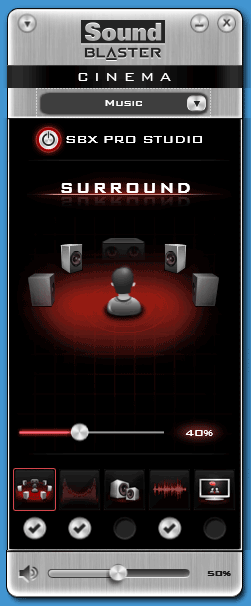
Программа «Sound Blaster Cinema», базирующаяся на технологиях SBX Pro Studio, позволяет выбирать дополнительные звуковые эффекты для игр или музыки.

Нужно сказать, что единый красно-чёрный стиль оформления игровой серии распространяется не только на упаковку, сами платы, их BIOS Setup или прилагающиеся к ним фирменные программы. В той же гамме выполнены страницы на сайтах компании Micro-Star, посвящённые новым моделям. Вот только воспринимать информацию, выводимую красными или белыми буквами на чёрном фоне, несколько тяжелее и непривычнее, чем традиционные чёрные буквы на белом.
Конфигурация тестовой системы
Все эксперименты проводились на тестовой системе, включающей следующий набор компонентов:
Материнская плата — MSI Z77A-GD65 GAMING, MS-7751 ver.5.1 (LGA1155, Intel Z77 Express, версия BIOS 25.0);
Процессор — Intel Core i5-3570K (3.6-3.8 ГГц, 4 ядра, Ivy Bridge rev. E1, 22 нм, 77 Вт, 1.05 В, LGA1155);
Память — 2 x 4 ГБ DDR3 SDRAM Corsair Vengeance CMZ16GX3M4X1866C9R, (1866 МГц, 9-10-9-27, напряжение питания 1,5 В);
Видеокарта — Gigabyte GV-R797OC-3GD (AMD Radeon HD 7970, Tahiti, 28 нм, 1000/5500 МГц, 384-битная GDDR5 3072 МБ);
Дисковая подсистема —Crucial m4 SSD (CT256M4SSD2, 256 ГБ, SATA 6 Гбит/с);
Система охлаждения — Noctua NH-D14;
Термопаста — ARCTIC MX-2;
Блок питания — Enhance EPS-1280GA, 800 Вт;
Корпус — открытый тестовый стенд на базе корпуса Antec Skeleton.
В качестве операционной системы использовалась Microsoft Windows 8 Enterprise 64 бит (Microsoft Windows, Version 6.2, Build 9200), комплект драйверов для набора микросхем Intel Chipset Device Software 9.3.0.1026, драйвер видеокарты — AMD Catalyst 13.1.
Особенности работы и разгона
Если не учитывать определённых сложностей, из-за того, что все разъёмы на плате одинаково чёрные и трудноразличимы, то сборка системы на базе платы MSI Z77A-GD65 GAMING не должна доставить вам каких-либо проблем. При старте будет продемонстрирована загрузочная картинка в новом стиле, внизу которой предусмотрительно напоминается перечень активных «горячих» клавиш.

Вывод картинки можно отключить в BIOS или с помощью клавиши «Tab», в этом случае по мере прохождения стартовой процедуры плата будет показывать на экране информацию о системе. Тут примечательно два момента. Прежде всего, все сведения являются достоверными, в то время как многие платы других производителей почему-то неспособны на такую откровенность. Некоторые модели обманывают нас, сообщая неправильную частоту работы процессора, как платы компании ASUSTeK, другие затрудняются определить частоту памяти, как платы ASRock, или даже вообще не выводят никаких сведений, как платы Gigabyte или Intel. Вторая полезная особенность заключается в том, что даже при отсутствии стартовой картинки внизу экрана останется строка с подсказкой о «горячих клавишах».
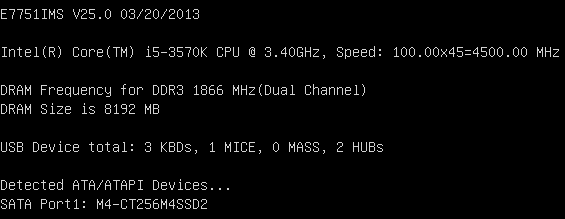
При работе платы в номинальном режиме она в целом смогла обеспечить штатные параметры работы для процессора и памяти, хотя ещё на снимках BIOS можно было заметить, что не все энергосберегающие технологии работают по умолчанию. Также почему-то вручную нужно включать регулировку скорости вращения процессорного вентилятора. Впрочем, сделать это нетрудно и плата будет нормально функционировать, без проблем и замечаний. Как и всегда с платами компании Micro-Star, всё хорошо или почти хорошо лишь в том случае, если ничего не менять, но при настройке и разгоне неизменно возникают сложности.
Для начала нужно сказать, что небольшого увеличения производительности системы можно добиться очень просто — всего лишь включив в BIOS параметр «Enhanced Turbo». При работе этой функции коэффициент умножения процессора при любом уровне нагрузки будет подниматься до максимального значения, которое предусмотрено для этой модели технологией «Intel Turbo Boost» лишь для однопоточной нагрузки. Для достижения более высоких результатов предназначена функция «OC Genie II», позволяющая разогнать систему путём выбора соответствующей опции в BIOS, либо нажатием на одноимённую кнопку. У любой технологии автоматического разгона много недостатков, но в данном случае плюсом является то, что их можно частично сгладить с помощью пользовательской настройки. Страница «My OC Genie» даёт возможность задать желаемые значения некоторых параметров, которые будут применяться при разгоне с помощью функции «OC Genie II». Однако наилучших и наиболее оптимальных результатов можно добиться лишь при кропотливом подборе подходящих значений вручную, но в этом случае при использовании плат компании Micro-Star перед нами возникают лишние проблемы.
Прежде всего, сильно мешает, что при изменении каких-либо опций BIOS обязательно приходится проверять, не поменялись ли заданные ранее значения каких-нибудь других параметров. Нужно сказать, что «интеллектуальность» BIOS и определённая самостоятельность в принятии решений далеко не всегда является негативным фактором, порой автоматизация существенно облегчает процедуру настройки или разгона. К примеру, поначалу, при появлении у процессоров Intel технологии «Turbo Boost», при их разгоне обязательно приходилось вручную корректировать значения допустимой мощности, иначе при достижении предельных значений процессор просто сбрасывал частоту. Сейчас в этом нет необходимости ни на одной плате, все они автоматически подстраивают эти параметры в зависимости от заданной пользователем частоты процессора. Но остаётся непонятным, почему платы компании Micro-Star при изменении коэффициента умножения процессора тут же отключают параметр «Intel C-State», включают «Internal PLL Overvoltage» и выключают «CPU Phase Control», хотя их никто об этом не просил?
Далее мы столкнулись с проблемой, которая ранее на платах компании Micro-Star нам не встречалась, мы впервые заметили её относительно недавно, во время тестирования материнской платы ASRock FM2A85X Extreme6. Для упрощения настройки многочисленных параметров, относящихся к подсистеме памяти, давно используются профили X.M.P. — eXtreme Memory Profile. В SPD модулей памяти записываются не только номинальные работоспособные значения для различных частот, но и максимальные. Все современные платы способны считывать эти профили, автоматически устанавливая в результате необходимую частоту, напряжение и тайминги памяти, избавляя пользователя от необходимости задавать все эти значения вручную. При выборе профиля X.M.P. на плате MSI Z77A-GD65 GAMING напряжение не увеличивалось, но лишь потому, что для используемых нами модулей памяти это не требуется, повышалась частота, но тайминги памяти не изменялись, оставались прежними. На самом деле, плата верно считывает информацию о необходимых таймингах, но их значения меняются не сразу, а лишь после перезагрузки. Мы обычно слегка корректируем тайминги памяти, меняя Command Rate 2T на 1T, но сразу это делать нельзя, ведь остальные тайминги остаются неподходящими для выбранной частоты, в этом случае плата не сможет стартовать или загрузить операционную систему. Необходимо перезагрузить плату, вновь войти в BIOS, снова зайти в подраздел «Advanced DRAM Configuration» и лишь теперь мы увидим правильные тайминги, только теперь можем что-то менять. Не критично, но неудобно.
Основным недостатком системных плат компании Micro-Star, отличающим их от плат почти любых других производителей, является их неспособность к энергоэффективному оверклокингу — разгону процессора, равно как и невозможен даунклокинг — снижение частот и напряжений ради уменьшения энергопотребления и тепловыделения. Платы так и не научились изменять напряжение на процессоре в режиме «Offset», лишь добавляя или отнимая нужное значение от номинального. Напряжение можно только фиксировать на постоянных значениях, в результате частично прекращают работу энергосберегающие технологии и мы не рекомендуем вам и не используем сами такой безответственный способ разгона. Однако даже на платах MSI можно разгонять с сохранением работоспособности энергосберегающих режимов, нужно лишь отказаться от изменения напряжения, а вместо этого воспользоваться функцией противодействия падению напряжения на процессоре под нагрузкой, которая в данном случае называется «CPU Core Vdroop Offset Control». Действительно, нет почти никакой разницы, каким именно способом добиться необходимого напряжения на процессоре. Можно немного повысить напряжение, а можно предотвратить его снижение — результат будет одинаков. Отличия заключаются лишь в том, что способности функции противодействия падению напряжения ограничены, а потому невозможно добиться максимального разгона нашего экземпляра процессора до 4,6 ГГц, но не составляет труда обеспечить его работоспособность на частоте 4,5 ГГц. Одновременно с этим полезно повысить частоту работы памяти и при необходимости скорректировать её тайминги.
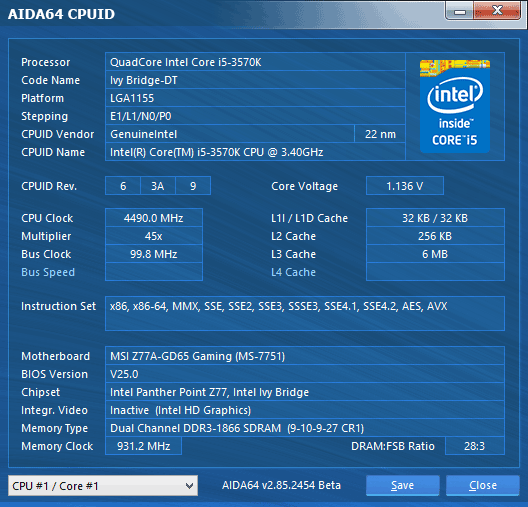
Осталось напомнить, что мы всегда разгоняем систему так, чтобы ею можно было полноценно пользоваться в долговременном режиме. Никакие возможности или дополнительные контроллеры материнской платы не отключаются, полностью сохраняется функциональность процессорных энергосберегающих технологий компании Intel, снижающих коэффициент умножения процессора и подаваемое на него напряжение, отключающих ненужные блоки и переводящих процессор в экономичные режимы при отсутствии нагрузки.
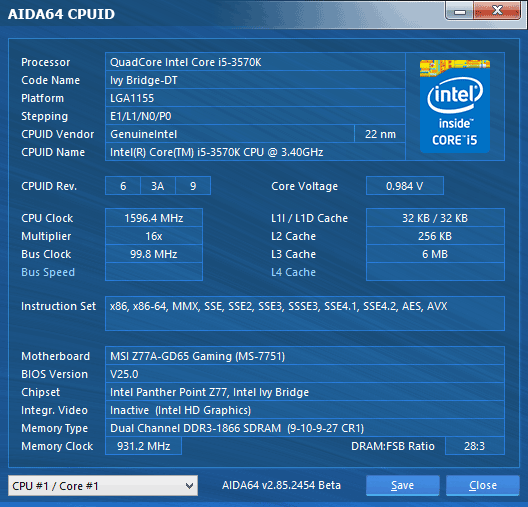
Сравнение производительности
Сравнение материнских плат по скорости мы традиционно проводим в двух режимах: когда система работает в номинальных условиях и при разгоне процессора и памяти. Первый вариант интересен с той точки зрения, что позволяет выяснить, насколько удачно материнские платы работают с параметрами по умолчанию. Известно, что значительная часть пользователей не занимается тонкой настройкой системы, они лишь устанавливают в BIOS оптимальные параметры и больше ничего не меняют. Вот и мы проводим проверку, почти никак не вмешиваясь в заданные платами по умолчанию значения. Для сравнения мы воспользовались данными, полученными в обзорах плат ASRock Z77 Extreme11, Asus P8Z77-V, Asus P8Z77-V LE PLUS, Asus P8Z77-V LK и Gigabyte GA-Z77-D3H. Результаты на диаграммах отсортированы по мере убывания производительности, а показатели платы MSI Z77A-GD65 GAMING для наглядности выделены цветом.
В программе Cinebench 11.5, мы пятикратно проводим процессорные тесты и усредняем полученные результаты.
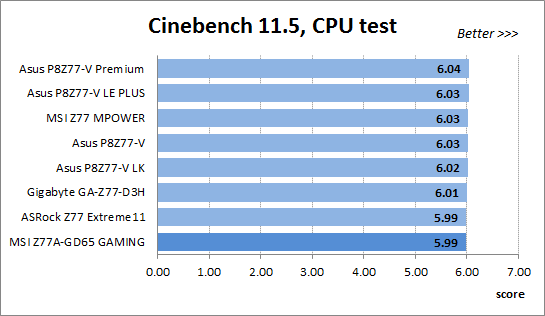
Утилита Fritz Chess Benchmark используется в тестах уже очень давно и отлично себя зарекомендовала. Она выдаёт хорошо повторяющиеся результаты, производительность отлично масштабируется в зависимости от количества используемых вычислительных потоков.
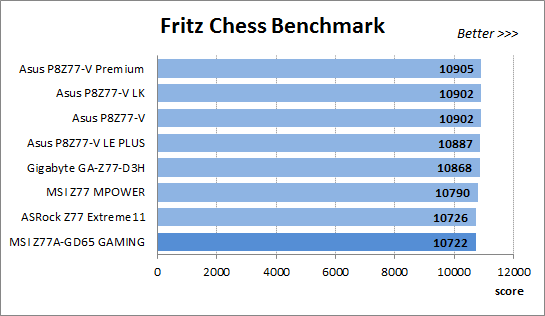
Тест x264 FHD Benchmark v1.0.1 (64bit) позволяет оценить производительность системы по сравнению с имеющимися в базе результатами. Усреднённые результаты пяти проходов представлены на диаграмме.
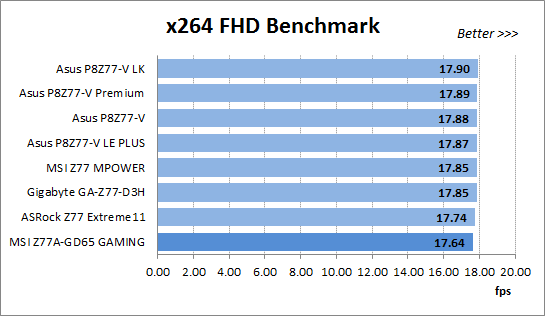
Измерение производительности в Adobe Photoshop CS6 мы проводим с использованием собственного теста, представляющего собой творчески переработанный Retouch Artists Photoshop Speed Test, включающий типичную обработку четырёх 24-мегапиксельных изображений, сделанных цифровой камерой.
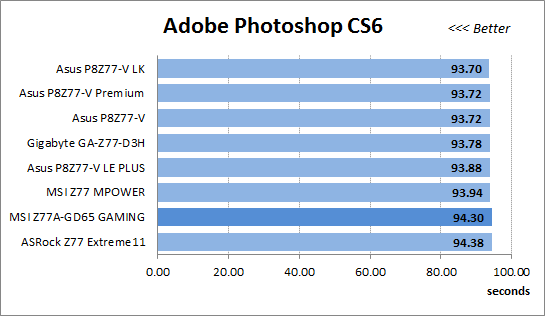
В тесте на архивацию данных файл размером в один гигабайт упаковывается с использованием алгоритмов LZMA2, остальные параметры сжатия остаются в значениях по умолчанию.
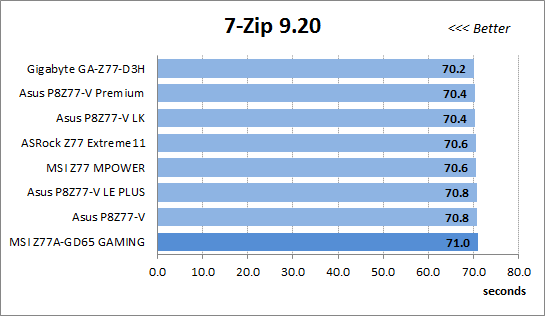
Как и в тесте на сжатие, чем быстрее будет выполнен расчёт 16 миллионов знаков числа Пи, тем лучше. Это единственный тест, где количество ядер процессора не играет никакой роли, нагрузка однопоточная.
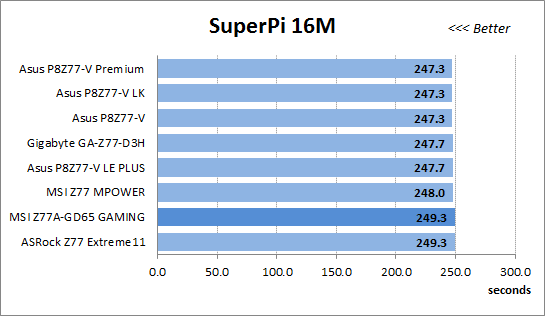
На следующей диаграмме использованы лишь результаты процессорных тестов 3DMark 11 — Physics Score. Эта характеристика является результатом работы специального физического теста, моделирующего поведение сложной игровой системы с большим количеством объектов.
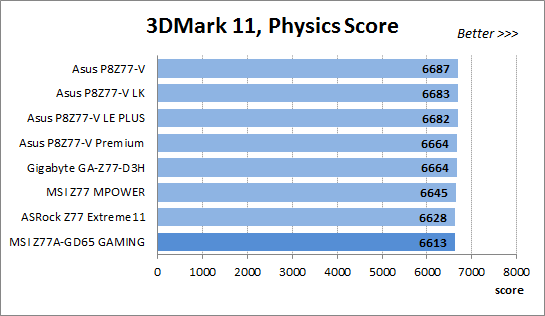
Встроенный в игру Hitman Absolution тест оказался очень удобен. Его можно запускать из игры, из стартовой утилиты (лаунчера) и даже из командной строки. Мы используем максимально доступные настройки качества «Ultra» и достаточно высокое разрешение.
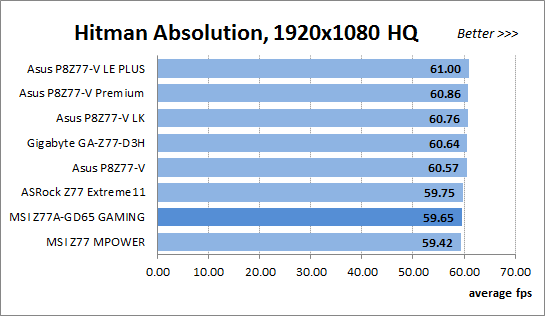
Игра Batman: Arkham City тоже охотно реагирует на изменение частоты работы процессора, при этом использует DirectX 11. Мы проводим пятикратное повторение встроенного в игру теста производительности при настройках качества «Very High» и усредняем полученные результаты.
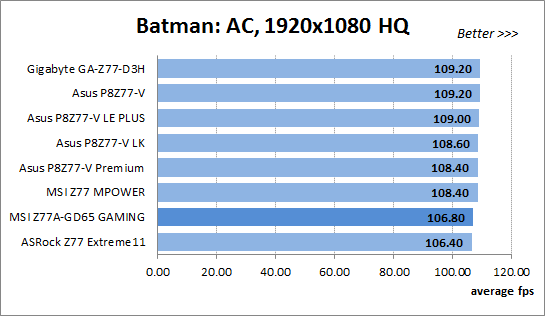
Мы неоднократно отмечали, что родственные платы, работающие в одинаковых условиях, показывают примерно равный уровень производительности. В целом сказанное применимо и к материнской плате MSI Z77A-GD65 GAMING, разница по сравнению с другими моделями не слишком велика, однако на отсортированных по скорости диаграммах плата неизменно занимает последние или предпоследние места, что радовать никак не может.
При разгоне мы проводим тесты на доступной для всех плат частоте процессора 4,5 ГГц, тоже при одинаковых для всех моделей параметрах, чтобы можно было наглядно оценить, насколько эффективно платы способны работать в нестандартных режимах. Однако мы помним, что из тестируемых моделей лишь платы ASRock Z77 Extreme11, Asus P8Z77-V и Gigabyte GA-Z77-D3H сумели максимально разогнать процессор до 4,6 ГГц. Таким образом, при сравнении в реальных, а не искусственных тестовых условиях, именно у этих трёх плат будет преимущество в скорости, поскольку все остальные модели остановились на частоте 4,5 ГГц.
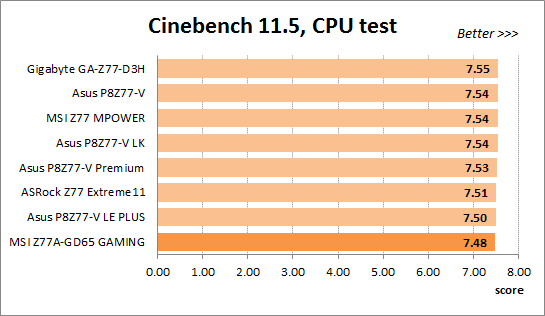
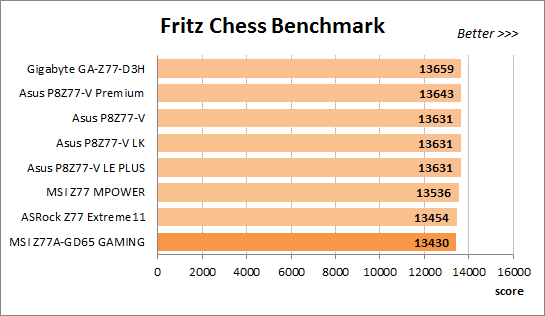
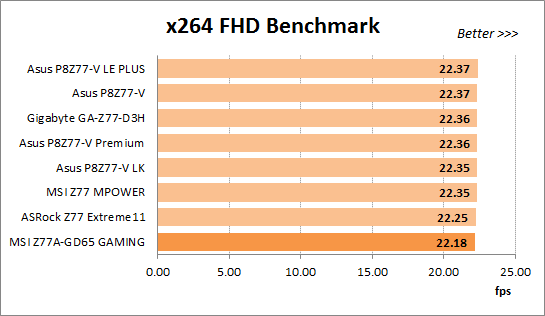
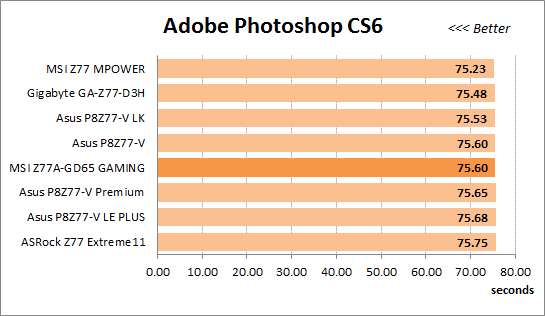
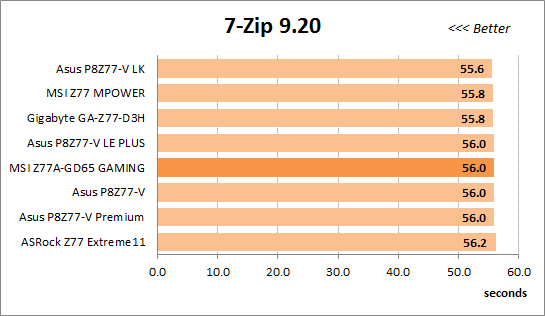
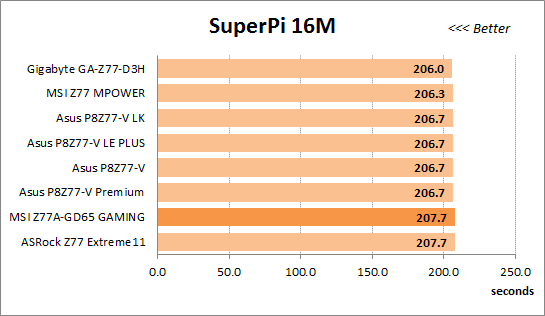
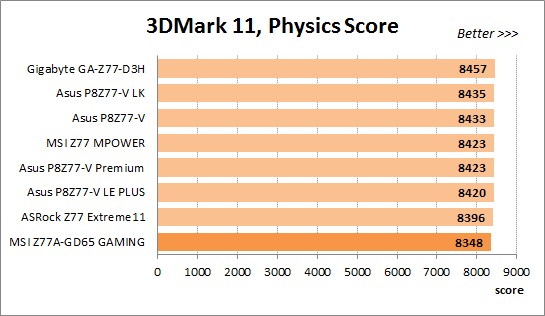

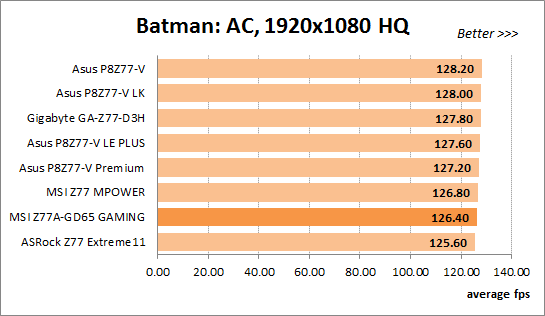
Нет ничего удивительного в том, что никаких существенных изменений ситуации при разгоне систем мы не обнаружили. Тестовая система, собранная на базе материнской платы MSI Z77A-GD65 GAMING, по-прежнему плетётся в числе отстающих, лишь в тестах Adobe Photoshop CS6 и 7-Zip она вдруг показала нормальные, не отличающиеся от других моделей результаты.
Замеры энергопотребления
Измерение энергопотребления проводится с помощью прибора Extech Power Analyzer 380803. Прибор включается перед блоком питания компьютера, то есть измеряет потребление всей системы «от розетки», за исключением монитора, но включая потери в самом блоке питания. При замере потребления в покое система бездействует, мы дожидаемся полного прекращения послестартовой деятельности и отсутствия обращений к накопителю. Энергопотребление при однопоточной нагрузке на процессор измеряется по ходу тестов на скорость расчёта числа Пи, при многопоточной во время замеров производительности в программе «Fritz Chess Benchmark», а для обеспечения комплексной загрузки процессора и видеокарты используется игра «Hitman Absolution». Результаты на диаграммах отсортированы по мере роста потребления, а показатели платы MSI Z77A-GD65 GAMING для наглядности выделены цветом.
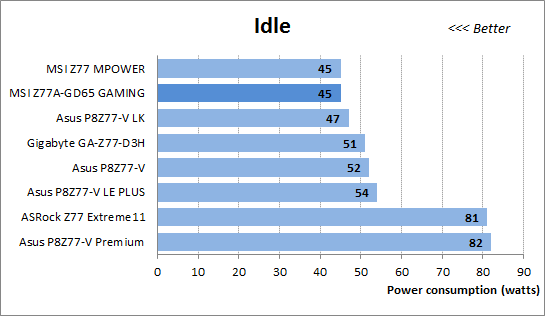
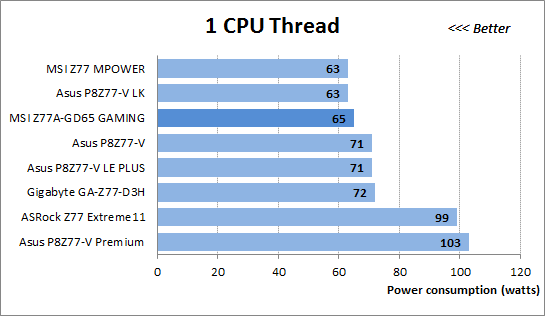
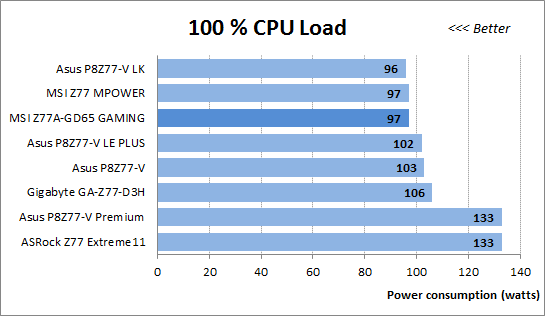

Экономичность — это отличительное достоинство большинства материнских плат компании Micro-Star. При любых нагрузках и их отсутствии плата MSI Z77A-GD65 GAMING всегда находится близко к вершине списка, демонстрируя пусть не самые минимальные, но достаточно низкие уровни энергопотребления. На всякий случай напомним, что высокое энергопотребление флагманских моделей компаний ASRock и ASUSTeK, оснащённых дополнительным концентратором шины PCI Express, нехарактерно для обыкновенных плат.
Теперь сравним энергопотребление систем при разгоне с увеличением частот процессора и памяти.
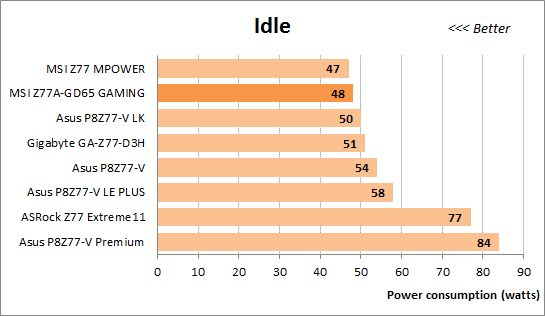
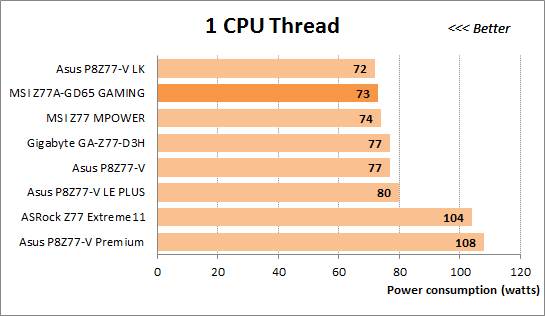
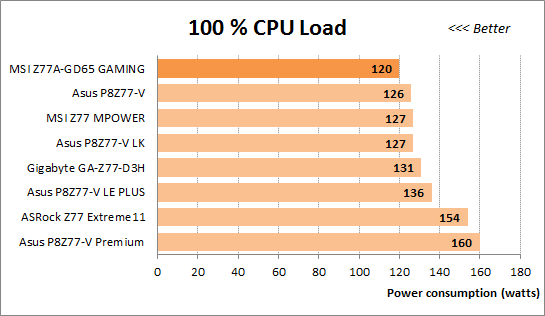
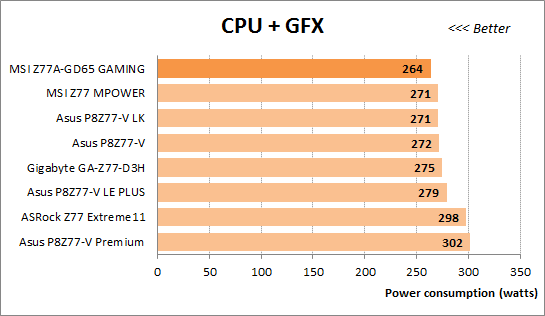
Если при работе в номинальном режиме плата MSI Z77A-GD65 GAMING выглядела очень неплохо с точки зрения энергопотребления, то теперь она только укрепила свои позиции. При разгоне без повышения напряжения на процессоре, а иной вариант энергоэффективного разгона на платах компании Micro-Star просто невозможен, эта модель нередко оказывается самой экономичной из всех, принимающих участие в тестировании.
Послесловие
Основным отличием материнских плат компании Micro-Star новой игровой серии от обычных моделей является замена сетевых контроллеров на Qualcomm Atheros Killer семейства E2200, который позволяет расставлять приоритеты, отдавая предпочтение игровому сетевому трафику, что обеспечивает более низкие задержки в онлайн-играх. Технология «Gaming Device Port» у игровых моделей обеспечивает поддержку компьютерных мышек с высокой частотой опроса, а на контакты разъёмов PS/2 и USB нанесено втрое больше золота, чем обычно, что увеличивает их срок службы и препятствует коррозии. С помощью технологии «Sound Blaster Cinema» расширяются возможности интегрированных аудио-контроллеров, позволяя выбирать дополнительные звуковые эффекты. В остальном, если не считать нового визуального оформления, материнская плата MSI Z77A-GD65 GAMING оказалась очень похожа на аналогичную модель MSI Z77A-GD65. Это одновременно радует и огорчает.
Эмблема игровой серии в виде дракона выглядит очень неплохо, единый чёрно-красный стиль оформления смотрится эффектно везде, кроме страниц на веб-сайте, но чёрного на плате оказалось слишком много, разъёмы одинаковы и трудноразличимы. Мы не столкнулись с проблемами при сохранении профилей настроек BIOS, обновление прошивки тоже прошло без проблем, несмотря на усложнение этой процедуры. Зато обнаружилось новое неудобство — плата обновляет тайминги памяти лишь после перезагрузки. Не исчез характерный недостаток системных плат компании — они не умеют повышать напряжение на процессоре в режиме «Offset», лишь добавляя нужное значение к номинальному, что не позволяет добиться максимальных результатов при энергоэффективном разгоне. При настройке и разгоне мешает странная взаимосвязь параметров BIOS, из-за которой при изменении каких-либо опций обязательно приходится проверять, не поменялись ли заданные ранее значения каких-нибудь других параметров. Как и большинство других плат компании Micro-Star, эта модель оказалась очень экономичной, но она осталась такой же удручающе медленной, какой была похожая плата без приставки «Gaming».
У материнской платы MSI Z77A-GD65 GAMING мы не нашли ничего оригинального, чего бы не встречалось ранее на платах других производителей. Мы уже видели контроллеры Qualcomm Atheros Killer E2200, встречали специальные порты с повышенной частотой опроса, разъёмы с увеличенным золотым напылением, наклейки и даже таблички на дверные ручки в комплекте. При этом нельзя не отметить, что все эти элементы были присущи лишь особенным материнским платам других производителей, только старшим, а потому довольно дорогим моделям. Привлекательность новой игровой серии материнских плат компании Micro-Star заключается в том, что этими особенностями, как оказалось, вполне могут обеспечиваться платы среднего или даже начального уровня. Нет никаких сомнений, что этот верный шаг привлечёт к продукции компании дополнительных приверженцев.
Мы не ждали ничего особенного от материнской платы MSI Z77A-GD65 GAMING, а потому не были разочарованы, хотя поводы были. Вместе с тем, после знакомства мы не остались в восхищении, хотя положительные качества у этой модели тоже имеются. На самом деле, наибольшие ожидания сейчас вызывают совсем новые материнские платы компании Micro-Star. К анонсу платформы LGA1150 все производители подготовили интересные новинки и платы MSI не являются исключением. Когда-то мы писали, что до тех пор, пока не появится новый MSI Click BIOS III или даже IV, до тех пор, пока не будут исправлены характерные, регулярно встречающиеся на самых разных моделях проблемы и недостатки, до тех пор мы не сможем дать положительную оценку ни одной плате MSI. Нужно сказать, что хотя бы в одном наши ожидания оправдались — на смену далеко не самому удачному MSI Click BIOS II, пропустив по каким-то причинам MSI Click BIOS 3, LGA1150-платы компании Micro-Star будут оснащаться новым MSI Click BIOS 4. Осталось дождаться тестов, чтобы узнать, удалось ли платам MSI с его появлением избавиться от застарелых проблем, не приобретя при этом новых.